Szeretnéd adni digitális képednek a nosztalgikus hatást? Különböző lehetőségek vannak arra, hogy egy képet olyan módon szerkeszthessünk, hogy régi és érdekes hatást keltsen. Szepia tónusok, karcolás textúrák és vinjetálták csak néhány technika, amelyek segíthetnek a kívánt hatás elérésében. Ebben az útmutatóban részletesen meg fogom mutatni, hogyan tudsz kreatívan alkalmazni ezeket a módszereket ahhoz, hogy a képeidnek egy bájos, vintage hatást adj.
Legrégebbi Erkenntnisse
Az öregítéshez használj szepia tónusokat, termelj karcolás és öregedési nyomokat, és használj vinjetálást, hogy tökéletes legyen a régi kinézet. Figyelj az igaz megfelelő textúrákra, és finomhangold az effektusokat, hogy harmónikus képet készíts.
Lépésről lépésre Útmutató
1. Kép kiválasztása és előkészítése
Mielőtt elkezdenéd a szerkesztést, válassz ki egy megfelelő képet. Modern témák, mint például elektronikai eszközök vagy futurisztikus járművek nem igazán alkalmasak a nosztalgikus megjelenéshez. Inkább olyan képet válassz, amely már rendelkezik néhány "régi" jeggyel, például tájakat vagy portrékat.

2. Fekete-fehér beállítási réteg hozzáadása
Nyisd meg a képedet a Photoshop-ban, és adj hozzá egy fekete-fehér beállítási réteget. Ez az alap fontos ahhoz, hogy később szepia-szerű hatást érj el.
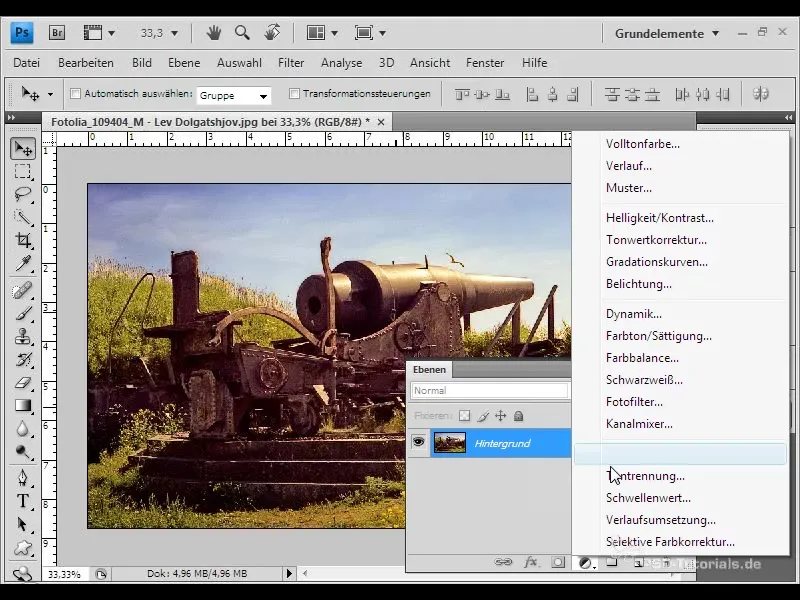
3. Szepia szín alkalmazása
Keresd meg a színeket, és válassz egy szepia tónusú színt. Észre fogod venni, hogy a színező hatás miatt a kép már kissé öregesnek tűnik. Erősítsd meg a kiválasztást, és ezzel sikeresen megcsináltad az első lépést.
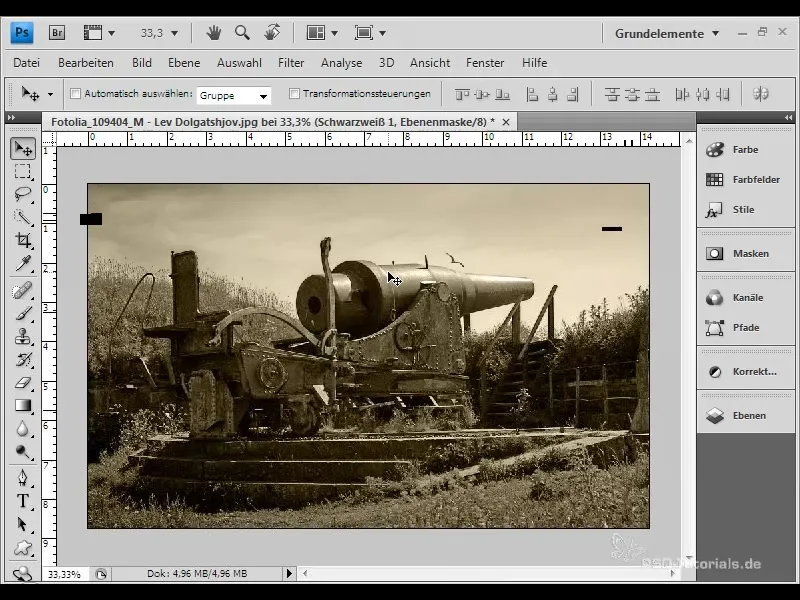
4. Öregedési nyomok hozzáadása
A következő lépésben hozzáadjuk az öregedési nyomokat, például karcolásokat és repedéseket. Ehhez egy megfelelő textúrát kell a képedre tenned. Kattints az „Fájl” menüpontra, majd válaszd az „Helyezés” funkciót, hogy kiválaszthasd a textúrát. Használhatsz textúrát különböző forrásokból vagy a saját letöltési területedről.
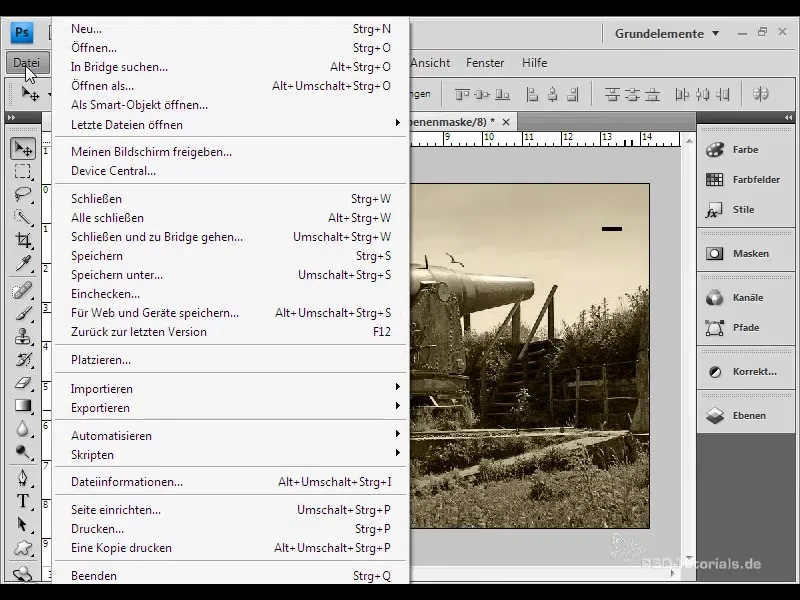
5. Rétegmód módosítása
Az érintés hozzáadása után módosítsd a rétegmódot „Kapcsolódó átlapolás”-ra, hogy a textúrát összekombináld az alap képpel. Ügyelj arra, hogy a színintenzitás ne legyen túl erős.
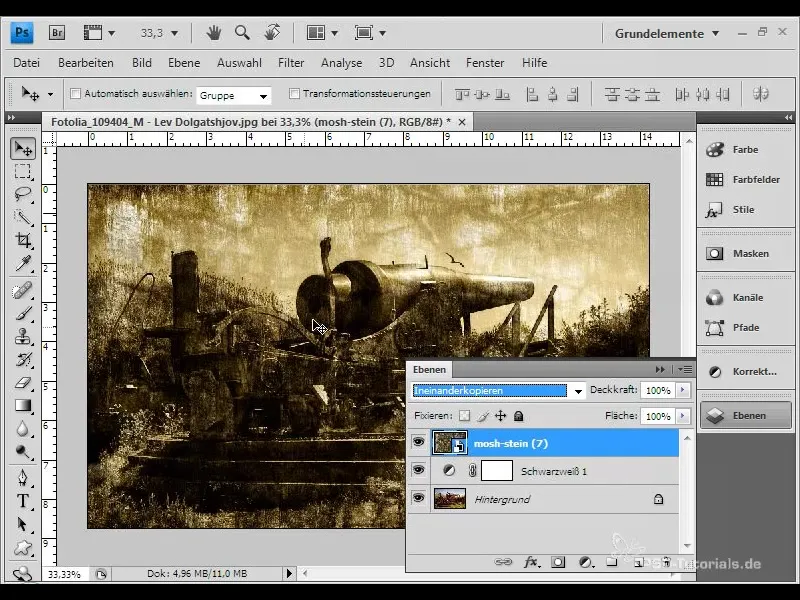
6. Szín- és telítettségbeállítások alkalmazása
Most fontos a színek és a telítettség beállítása. Válassz egy további beállítási réteget számára „Szín/Telítettség” és győződj meg róla, hogy ez csak a textúra rétegre hat. Ehhez használd a vágási maszk funkciót.
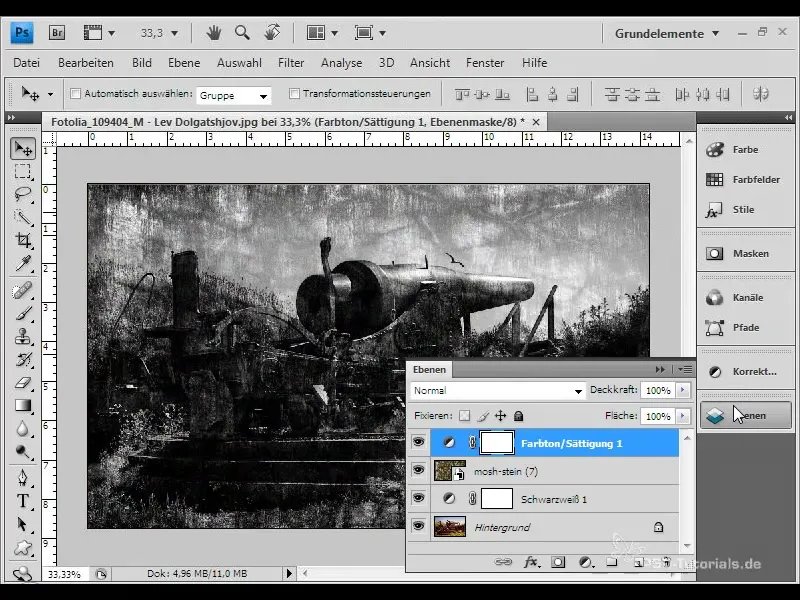
7. Átlátszóság csökkentése
Az utolsó simítás ez, hogy hozzáadj egy vinjetálást. Ez a peremen való sötétedés egy kedvelt dizájnelem, amely régi megjelenést ad a modern képekhez. Ezt teheted meg a "Fényhatások" szűrővel is.
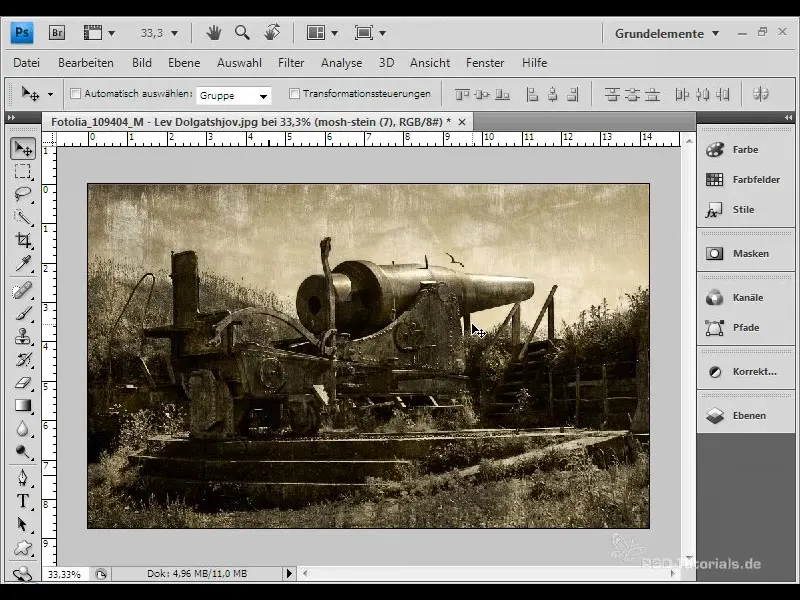
8. Smart Objektum és szűrőbeállítás
Azért, hogy biztosítsd a vinjetálás vizuális adaptálhatóságát, alakítsd át a háttérben lévő cast okos objektummá. Így bármikor visszatérhetsz erre a szűrőre és beállításokat hajthatsz végre a kép tovább optimalizálásához.
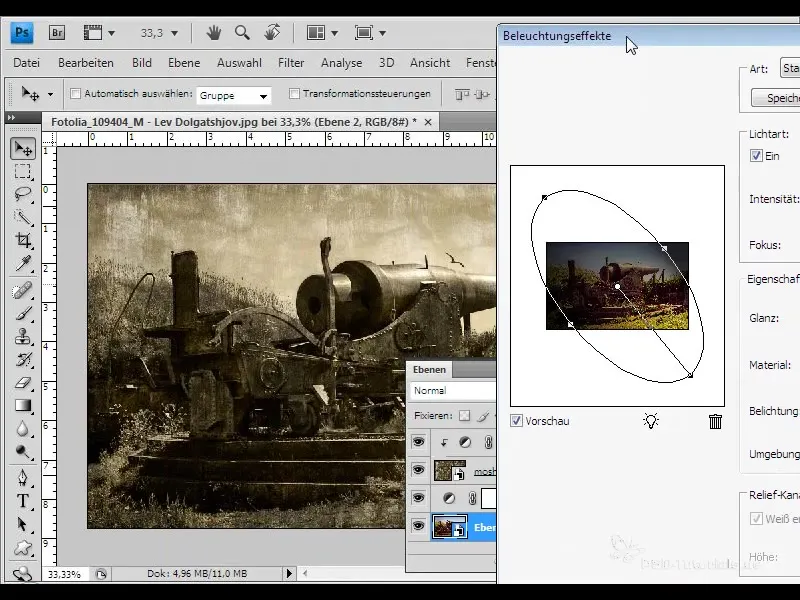
10. Kép befejezése
Most nézd meg a kész képet. Van egy vonzó szélek árnyékolása, karcos textúrák és gyönyörű szepia színezés. Ez a kombináció azt a kívánt antik hatást adhatja a képednek.
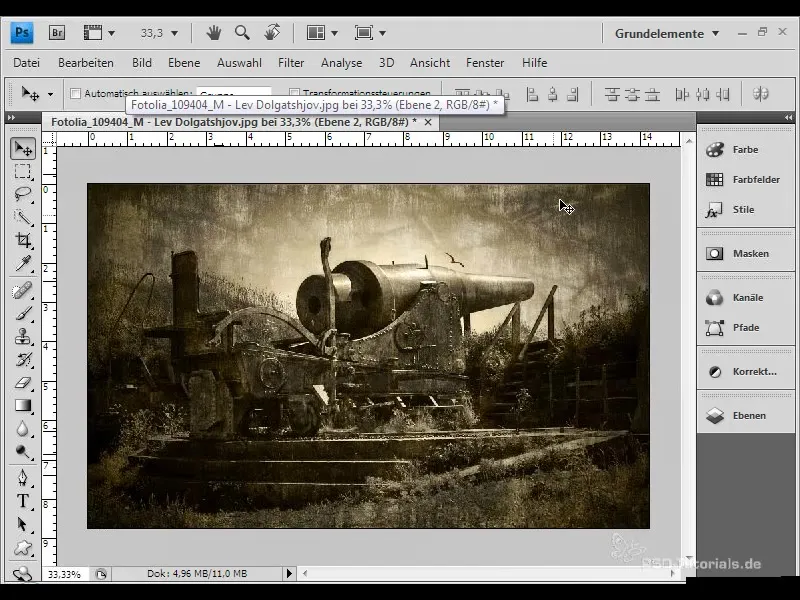
Összefoglalás
Ez az útmutató megmutatta, hogyan alakíthatod egyszerű lépésekkel a digitális képeket nosztalgikus műalkotássá. A megfelelő színek, textúrák és effektek kiválasztása döntő fontosságú egy harmonikus végeredményhez. Játsz az különböző beállításokkal, hogy megtaláld a neked legjobban tetsző megjelenést.
Gyakran ismételt kérdések
Hogyan alakíthatok egy réteget Smart Objektté?Jobb-klikkelj a rétegen, majd válaszd ki a „Átalakítás Smart Objektummá” lehetőséget.
Lehet máshol is megtalálni ezeket a textúrákat?Igen, textúrákat lehet letölteni különböző online forrásokból.
Hogyan állíthatom be a vinjettozást?Kattints a Smart Objektumra, menj a Megvilágítás Effektekhez, és állítsd be a beállításokat igényeid szerint.
Vannak speciális textúrák portrékhoz?Igen, specifikus textúrákat használhatsz fotótárakból, amelyek jól működnek arcképekhez.
Ezeket a szerkesztési technikákat más szoftverekben is használhatom?Igen, hasonló technikákat lehet más képszerkesztő programokban is alkalmazni.


